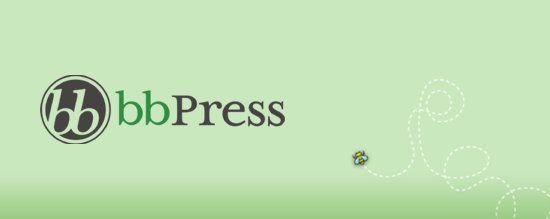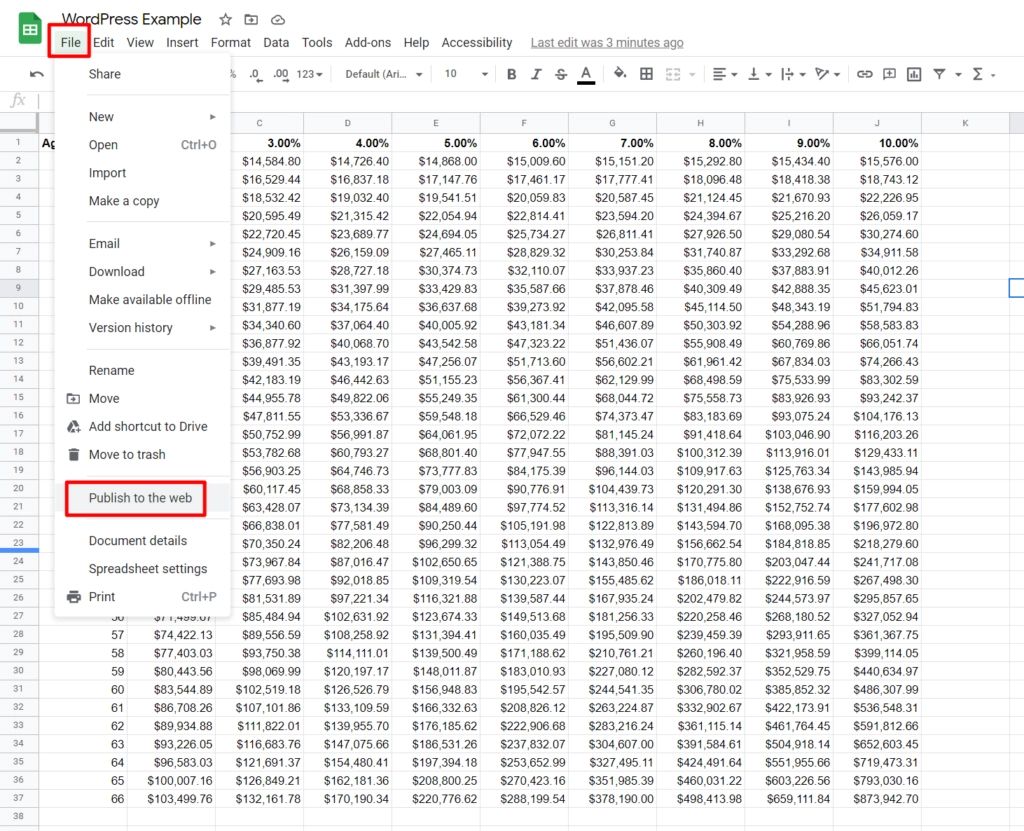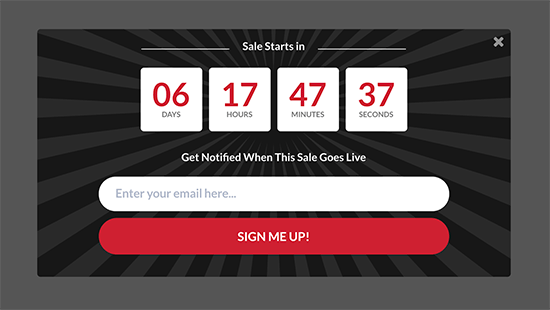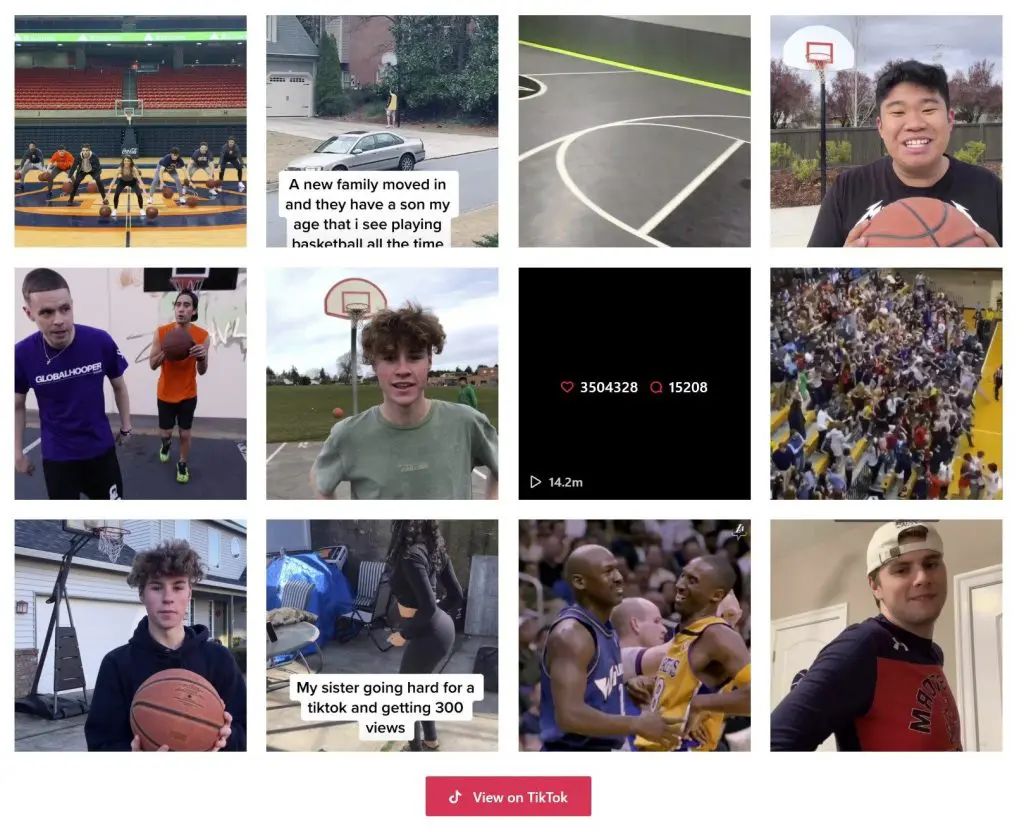Вы хотите использовать геотаргетинг в WordPress для повышения качества обслуживания клиентов? Геотаргетинг позволяет владельцам веб-сайтов показывать пользователям персонализированный контент в зависимости от их географического положения. Это помогает улучшить взаимодействие с пользователем и повысить коэффициент конверсии для предприятий. В этом полном руководстве мы покажем вам, как использовать геотаргетинг в WordPress для увеличения продаж и повышения удовлетворенности клиентов.
Зачем использовать геотаргетинг в WordPress
Геотаргетинг, или геолокационный таргетинг – это маркетинговый метод, который позволяет компаниям предлагать индивидуальный пользовательский интерфейс в зависимости от географического положения клиента.
Вы можете использовать геотаргетинг, чтобы сделать ваш контент, продукты и веб-сайт более релевантными для клиентов. Исследования показывают, что это помогает повысить интерес пользователей, повысить вовлеченность, конверсию и увеличить продажи.
Исследование Google показало, что 61% владельцев смартфонов предпочитают покупать на сайтах, которые настраивают информацию для их местоположения. Например, веб-сайт по недвижимости может использовать геотаргетинг для отображения определенных объектов недвижимости в регионе пользователя. Точно так же интернет-магазин может предложить покупателям бесплатную доставку, предварительно определив их геолокацию.
С учетом сказанного, теперь давайте рассмотрим некоторые из самых простых способов эффективного использования геотаргетинга в WordPress.
Отслеживание географического местоположения пользователей в WordPress
Прежде чем вы научитесь настраивать таргетинг на пользователей в разных географических точках, вам необходимо собрать данные о том, откуда приходят ваши пользователи. Самый простой способ отслеживать географическое положение пользователя – использовать MonsterInsights. Это лучший плагин Google Analytics для WordPress, позволяющий легко отслеживать посетителей сайта.

Первым делом вам необходимо установить и активировать плагин MonsterInsights. После активации плагин автоматически поможет вам подключить ваш сайт WordPress к вашей учетной записи Google Analytics. После этого вы можете просматривать отчеты о посещаемости вашего веб-сайта, посетив страницу Insights » Reports.

Он покажет вам раздел из 10 самых популярных стран, и вы сможете просмотреть дополнительные данные, нажав кнопку «View Countries Report». Вы попадете на сайт Google Analytics, где увидите полный список стран.

Вы можете щелкнуть по каждой стране, чтобы увидеть, как пользователи из этой страны использовали ваш веб-сайт, сколько страниц они просмотрели, сколько времени они потратили, конвертировали ли они и многое другое. Затем вы можете скорректировать свои стратегии для целевых регионов, которые не так хороши, и найти другие способы увеличения доходов из тех регионов, где дела идут хорошо.
Использование геотаргетинга в WordPress и WooCommerce с OptinMonster
Чаще всего геотаргетинг используется для показа пользователям персонализированного контента в зависимости от их местоположения. Здесь на помощь приходит OptinMonster. Это лучшая в мире программа для оптимизации конверсии, поскольку она помогает превращать покинувших посетителей веб-сайтов в клиентов и подписчиков. Он также оснащен невероятно мощными правилами отображения, включая геотаргетинг для отображения целевых сообщений на вашем веб-сайте.
Во-первых, вам необходимо зарегистрировать учетную запись OptinMonster. Для доступа к функциям Geotargeting вам понадобится как минимум их план роста.

После регистрации переключитесь на свой веб-сайт WordPress, чтобы установить и активировать плагин OptinMonster. Этот плагин действует как связующее звено между вашим сайтом WordPress и вашей учетной записью OptinMonster. После активации вам необходимо посетить страницу OptinMonster » Settings и нажать кнопку «Connect existing account».

Появится всплывающее окно, в котором вы можете войти в систему и подключить свой сайт WordPress к своей учетной записи OptinMonster. Теперь, когда ваш сайт WordPress подключен, вы готовы создать свою первую кампанию с геотаргетингом. Перейдите на страницу OptinMonster » Campaigns и нажмите кнопку «Add New».

Во-первых, вам нужно выбрать тип кампании. OptinMonster поддерживает всплывающие окна лайтбоксов, плавающие панели, встроенные подписки, полноэкранные, скользящие и геймифицированные кампании. Для этого урока мы выберем всплывающую кампанию в виде лайтбоксов. Ниже вы можете выбрать шаблон кампании, нажав на него.

Далее вам нужно ввести название вашей кампании. Вы можете ввести здесь любое имя, а затем нажать кнопку «Start building».

Это запустит интерфейс конструктора кампаний OptinMonster с предварительным просмотром вашей кампании на правой панели.

Вы можете просто указать и кликнуть любой элемент в предварительном просмотре, чтобы отредактировать, переместить или удалить его. Вы также можете добавлять новые элементы из левого столбца.
Давайте добавим в эту кампанию персонализированные сообщения с геотаргетингом. Для этого мы будем использовать функцию OptinMonster под названием Smart Tag. Просто кликните текстовую область или добавьте новый текстовый блок, а затем на панели инструментов текста нажмите кнопку смарт-тега.

Он покажет вам список интеллектуальных динамических текстов, которые вы можете добавить к своему контенту. Мы добавим в нашу кампанию смарт-тег {{city}}. Этот тег автоматически определит город пользователя и отобразит его в содержании кампании.
Закончив редактирование кампании, вы можете переключиться на вкладку «Display Rules». Здесь вы можете настроить, когда показывать свою кампанию.

Затем вам нужно создать новый набор правил и использовать физическое местоположение в качестве условия для проверки. После этого вам будет предложено выбрать критерии, которым вы хотите соответствовать. Например, мы хотим показать эту кампанию, если посетители находятся во Флориде.

Нажмите кнопку «Validate», чтобы убедиться, что ваше условие настроено правильно. После этого нажмите кнопку «Next Step», чтобы продолжить. Затем вас спросят, какой вид кампании вы хотите показать и хотите ли вы использовать специальные эффекты.

Нажмите кнопку «Next Step», чтобы продолжить и сохранить свой набор правил.
Теперь, когда все настроено, вы можете переключиться на вкладку «Publish», чтобы запустить кампанию. Просто переключитесь в «Publish Status» с «Draft» на «Publish».

Не забудьте нажать кнопку «Save changes», чтобы сохранить настройки кампании, а затем нажать кнопку «Close», чтобы выйти из конструктора. После этого вы будете перенаправлены обратно на свой сайт, где вы сможете настроить, где и когда вы хотите отображать кампанию.

Просто установите статус с ожидающего на опубликованный и нажмите кнопку «Сохранить изменения», чтобы запустить свою кампанию. Теперь вы можете посетить свой веб-сайт в режиме инкогнито, чтобы просмотреть свою кампанию. Чтобы просмотреть кампанию, вам нужно будет находиться в том месте, на которое вы ориентируетесь.

Если вы не находитесь в этом регионе, вы можете воспользоваться услугой VPN, серверы которой расположены в этом регионе. Это позволит вам имитировать местоположение, на которое вы хотите настроить таргетинг в своих кампаниях с геотаргетингом.
Другие идеи кампании с геотаргетингом для WordPress с использованием OptinMonster
Строка заголовка, объявляющая о бесплатной доставке, с таймером обратного отсчета для запуска эффекта FOMO.

Выдвигающееся сообщение, предназначенное для местных пользователей, чтобы запросить обратный звонок у вашего отдела продаж.

Вот пример онлайн-кампании, которая помогает пользователям находить контент, соответствующий их местоположению:

Использование данных геолокации в формах WordPress
Формы помогают генерировать потенциальных клиентов, взаимодействовать с клиентами и посетителями веб-сайтов и развивать свой бизнес. Используя данные геолокации, вы можете больше узнать о своих клиентах и предложить им больше местного контента.
Для этого вам понадобится WPForms. Это лучший плагин для создания форм WordPress на рынке, который позволяет создавать любые формы, которые вам нужны. Он также поставляется с надстройкой геолокации, которая помогает вам собирать информацию о геолокации пользователей при отправке форм.
Во-первых, вам необходимо установить и активировать плагин WPForms. После активации вам необходимо посетить страницу WPForms » Settings, чтобы ввести лицензионный ключ. Вы можете найти эту информацию в своей учетной записи на веб-сайте WPForms.

Затем вам нужно посетить страницу WPForms » Addons. Отсюда вам нужно нажать кнопку «Установить надстройку» рядом с надстройкой геолокации.

WPForms теперь загрузит, установит и активирует надстройку за вас. Теперь вы можете создать свою первую форму, посетив страницу WPForms » Add New. Начните с ввода имени для вашей формы и выбора шаблона.

Шаблон – это отправная точка, которую вы можете использовать для быстрого создания форм. Если хотите, можете начать с пустой формы. При нажатии на шаблон откроется интерфейс конструктора форм. Справа вы увидите предварительно загруженные поля формы на основе выбранного вами шаблона. Вы можете добавлять новые поля из столбца слева.

Вы также можете просто кликнуть любое поле, чтобы отредактировать его, перетащить, чтобы переместить, или удалить любое поле формы. По завершении не забудьте нажать кнопку «Сохранить», чтобы опубликовать форму.
Ваша форма готова. Чтобы собирать данные о геолокации, вам необходимо добавить форму на свой сайт. WPForms упрощает добавление форм в любом месте вашего веб-сайта. Просто отредактируйте сообщение или страницу, на которой вы хотите добавить форму, и нажмите кнопку (+) добавить новый блок. Найдите блок WPForms и добавьте его в свой пост.

В настройках блока просто выберите созданную ранее форму. WPForms загрузит предварительный просмотр вашей формы в редакторе содержимого. Теперь вы можете сохранить свой пост или страницу и просмотреть свою форму в действии.
Просмотр данных геолокации для записей входов в вашей форме
После того, как вы добавили форму на свой веб-сайт, подождите, пока она соберет несколько входов, или добавьте несколько тестовых записей самостоятельно.
После этого вы можете перейти на страницу WPForms » Entries и щелкнуть имя своей формы, чтобы просмотреть входы. На странице «Entries» щелкните ссылку «View» рядом с любой записью, чтобы просмотреть подробные сведения.

На странице сведений о входе вы увидите поле с географическим местоположением пользователя, отмеченным на карте.
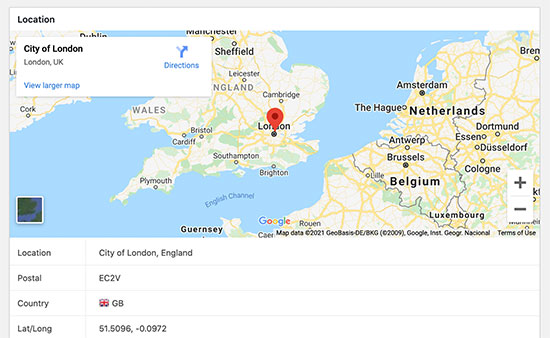
Использование данных геолокации для ваших форм в WordPress
Данные геолокации можно использовать для развития вашего бизнеса. Вы можете выяснить, какие регионы проявляют больше интереса к вашим продуктам, услугам или веб-сайту. Вы можете сопоставить эти данные со своими отчетами Google Analytics, чтобы увидеть, какие регионы неэффективны. Если ваш бизнес обслуживает глобальную аудиторию, вы можете рассмотреть возможность предложения форм на местных языках.
Использование геотаргетинга в WooCommerce
WooCommerce – крупнейшая в мире платформа электронной коммерции, работающая на базе WordPress. Она поставляется со встроенной функцией геолокации, которая позволяет определять местоположение пользователя и использовать его для отображения информации о налогах и доставке.
В этом разделе мы предполагаем, что вы уже создали свой интернет-магазин. В этом случае вам нужно перейти на страницу настроек WooCommerce » Настройки и прокрутить вниз до раздела «Общие параметры».

Отсюда вы можете выбрать страны или регионы, в которые вы продаете или отправляете. Вы также можете изменить параметр «Местоположение клиента по умолчанию». По умолчанию WooCommerce предполагает, что покупатель не находится в местоположении. Вы можете изменить это, чтобы использовать адрес своего магазина или использовать геолокацию, чтобы найти страну покупателя.
Функция геолокации будет искать страну пользователя только по его IP-адресу, а WooCommerce использует стороннюю интеграцию для получения этой информации.
Вы также можете использовать геолокацию с поддержкой кеширования страниц. Обратной стороной этого выбора является то, что в URL-адресах вашего продукта будет отображаться строка v = XXXX. Не забудьте нажать кнопку «Сохранить изменения», чтобы сохранить настройки.
Затем вам нужно переключиться на вкладку «Интеграции», и вы увидите вариант, в котором вам будет предложено ввести ключ API MaxMind.

Этот сторонний сервис будет искать информацию о геолокации для вашего магазина WooCommerce. Теперь вам нужно зарегистрировать бесплатную учетную запись MaxMind. После того, как вы завершите регистрацию, войдите в свою учетную запись.
Отсюда вам нужно кликнуть меню Сервисы » Управлять лицензионными ключами. На следующей странице нажмите кнопку «Создать новый лицензионный ключ».

После этого просто скопируйте сгенерированный ключ API и вставьте его в настройки WooCommerce. Не забудьте нажать кнопку «Сохранить изменения», чтобы сохранить настройки.
WooCommerce теперь начнет использовать данные геолокации для расчета налогов и стоимости доставки. Однако вам все равно нужно будет настроить зоны доставки, стоимость доставки и налоги.
Мы надеемся, что эта статья помогла вам узнать, как использовать GeoTargeting в WordPress для увеличения продаж и улучшения пользовательского опыта. Вы также можете ознакомиться с другими нашими статьями и обратиться ко мне лично, если вы хотите создать свой сайт с нужным функционалом.